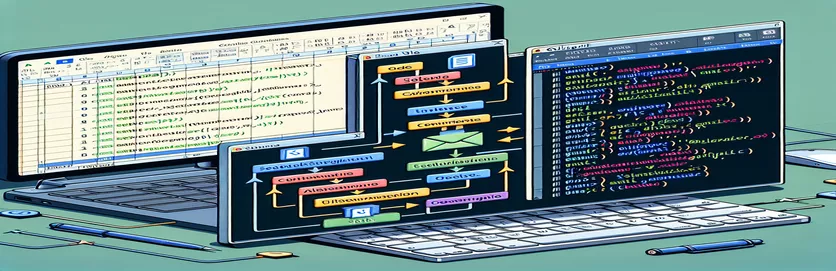VBA를 통한 이메일 발송 최적화
Excel VBA를 통해 이메일 프로세스를 자동화하면 특히 정기적으로 다수의 이메일을 보내는 사람들의 생산성을 크게 향상시킬 수 있습니다. 이 기술을 사용하면 Excel 매크로를 활용하여 Outlook과 직접 상호 작용하여 전자 메일 배포에 대한 간소화된 접근 방식이 가능합니다. 가장 큰 편리함은 주간 보고서나 알림을 광범위한 대상에게 보내는 등 반복적인 작업을 자동화하는 데 있습니다. 그러나 많은 사람들이 직면하는 일반적인 장애물은 특히 여러 계정이 구성된 경우 Outlook 내에서 특정 전송 주소를 선택하도록 매크로를 사용자 정의하는 것과 관련됩니다.
이러한 문제는 발신자의 신원이나 이메일의 목적에 맞게 특정 계정에서 보낸 이메일을 개인화해야 할 필요성에서 발생합니다. Excel VBA에서 직접 '보낸 사람' 전자 메일 주소 선택을 자동화하는 기능은 시간을 절약할 뿐만 아니라 커뮤니케이션에 전문성을 한층 더해줍니다. 불행하게도 수많은 튜토리얼에도 불구하고 이 기능의 통합이 어려운 경우가 많아 많은 사람들이 각 이메일의 전송 주소를 수동으로 선택하게 됩니다. 이 문제를 해결하면 프로세스가 최적화될 뿐만 아니라 이메일 관리의 전반적인 효율성도 향상됩니다.
| 명령 | 설명 |
|---|---|
| CreateObject("Outlook.Application") | Outlook 인스턴스를 초기화합니다. |
| .CreateItem(0) | 새 이메일 항목을 만듭니다. |
| .Attachments.Add | 이메일에 첨부 파일을 추가합니다. |
| .Display | 검토를 위해 보내기 전에 이메일을 표시합니다. |
| For Each...Next | 셀 범위를 반복합니다. |
VBA로 이메일 자동화 강화
Microsoft Outlook과 함께 VBA(Visual Basic for Application)를 사용하여 이메일 작업을 자동화하면 이메일 통신의 효율성과 정확성을 향상시킬 수 있는 강력한 방법을 제공합니다. 이 접근 방식은 대량의 이메일을 관리하거나 정기적으로 여러 수신자에게 개인화된 통신을 보내야 하는 사용자에게 특히 유용합니다. 이 자동화의 핵심은 Excel 내에서 Outlook을 프로그래밍 방식으로 제어하여 Excel 워크시트에 포함된 데이터를 기반으로 이메일을 보낼 수 있도록 하는 기능에 있습니다. 이 기능은 지루하고 오류가 발생하기 쉬운 수동 프로세스를 자동화하여 주간 뉴스레터, 마케팅 캠페인 또는 상태 보고서와 같은 작업을 크게 간소화할 수 있습니다.
그러나 문제는 Outlook에 구성된 다른 계정에서 이메일을 보낼 때 '보낸 사람' 필드를 개인화하는 데 있습니다. 이는 다양한 역할이나 부서의 여러 이메일 ID를 관리하는 사용자에게 공통적인 요구 사항입니다. VBA 스크립트의 기본 동작은 기본 Outlook 계정을 사용하는 것입니다. 이는 전송된 모든 이메일에 항상 적합하지는 않습니다. '보낸 사람' 주소를 선택할 수 있도록 VBA 스크립트를 수정하면 사용자는 각 이메일이 가장 적합한 계정에서 전송되도록 보장하여 이메일의 관련성과 신뢰성을 높일 수 있습니다. 또한 이러한 사용자 정의는 이메일 통신의 구성 및 세분화에 기여하여 참여도와 효율성을 향상시킬 수 있습니다.
VBA 매크로에 '보낸 사람' 이메일 선택 통합
응용프로그램용 Visual Basic으로 작성됨
Dim OutApp As ObjectDim OutMail As ObjectSet OutApp = CreateObject("Outlook.Application")Set OutMail = OutApp.CreateItem(0)With OutMail.SentOnBehalfOfName = "your-email@example.com".To = "recipient@example.com".Subject = "Subject Here".Body = "Email body here".Display ' or .SendEnd With
VBA 이메일 자동화의 고급 기술
Excel의 VBA를 통해 이메일 자동화를 마스터하면 대량 커뮤니케이션을 보내야 하지만 개인적인 접촉을 유지하려는 사용자에게 효율성과 개인화의 세계가 열립니다. 이는 개별 수신자에게 이메일을 맞춤화하거나 통신 상황에 맞게 특정 계정에서 전송해야 하는 시나리오에서 특히 중요합니다. VBA의 고급 스크립팅을 사용하면 사용자가 Outlook에서 '보낸 사람' 전자 메일 주소를 동적으로 선택할 수 있으므로 수동 선택 제한과 기본 계정 제한을 피할 수 있습니다. 이 기능은 전문적인 환경 내에서 여러 부서, 역할 또는 ID를 관리하는 사용자에게 중요합니다.
또한 VBA를 통한 Excel과 Outlook의 통합은 단순히 이메일을 보내는 것 이상으로 확장됩니다. Excel 데이터를 기반으로 개인화된 이메일 콘텐츠 생성, 이메일 예약, 응답 처리까지 전체 워크플로우를 자동화할 수 있습니다. 이러한 수준의 자동화를 통해 커뮤니케이션은 일관되고 효율적으로 이루어지며, 인적 오류 가능성을 줄이고 보다 전략적인 작업에 귀중한 시간을 확보할 수 있습니다. 그러나 이 통합을 탐색하려면 Excel VBA와 Outlook의 개체 모델에 대한 미묘한 이해가 필요하며 이러한 솔루션을 효과적으로 구현하기 위한 명확한 지침과 모범 사례가 필요합니다.
VBA 이메일 자동화에 대한 FAQ
- 질문: Outlook 없이 Excel VBA를 통해 이메일을 보낼 수 있나요?
- 답변: Excel VBA는 일반적으로 전자 메일 자동화를 위해 Outlook과 함께 사용되지만 대체 방법에는 SMTP 서버 또는 타사 전자 메일 서비스 API가 포함될 수 있습니다. 단, 여기에는 더 복잡한 설정이 필요합니다.
- 질문: 다른 Outlook 계정에서 이메일 보내기를 자동화하려면 어떻게 해야 하나요?
- 답변: 필요한 권한이 있는 경우 VBA 스크립트에서 'SentOnBehalfOfName' 속성을 지정하여 Outlook에 구성된 다른 계정에서 이메일을 보낼 수 있습니다.
- 질문: VBA 자동 이메일에 첨부 파일을 동적으로 추가할 수 있습니까?
- 답변: 예, VBA 스크립트 내에서 '.Attachments.Add' 메소드를 사용하여 Excel 시트에 지정된 파일 경로를 기반으로 동적으로 첨부 파일을 추가할 수 있습니다.
- 질문: Excel VBA를 사용하여 이메일을 예약할 수 있습니까?
- 답변: 직접 예약은 VBA를 통해 지원되지 않지만 전자 메일을 보내라는 미리 알림을 사용하여 Outlook에서 일정 약속 생성을 스크립팅하여 간접적으로 효과적으로 예약할 수 있습니다.
- 질문: 자동 이메일이 스팸 폴더에 들어가지 않도록 하려면 어떻게 해야 합니까?
- 답변: 이메일이 지나치게 홍보적이지 않은지 확인하고, 명확한 구독 취소 링크를 포함하고, 평판이 좋은 발신자 점수를 유지하세요. 인식된 계정에서 전송하고 동일한 이메일 수를 제한하는 것도 도움이 될 수 있습니다.
효율적인 이메일 관리를 위한 VBA 마스터하기
Excel VBA를 통해 이메일 프로세스를 자동화하는 복잡한 과정을 자세히 살펴보면 이 기술이 커뮤니케이션 효율성을 향상시키는 강력한 도구를 제공한다는 것이 분명해졌습니다. Excel에서 직접 '보낸 사람' 이메일 주소를 사용자 정의하는 기능은 이메일 전송 프로세스를 간소화할 뿐만 아니라 이메일 통신에서 개인화 및 전문성의 가능성 영역을 열어줍니다. 스크립트 수정 및 Outlook 개체 모델 이해의 초기 어려움에도 불구하고 노력에 비해 이점이 훨씬 큽니다. 신중한 구현과 지속적인 학습을 통해 사용자는 수동 이메일 관리 작업을 크게 줄여 올바른 계정에서 개인화된 터치를 통해 이메일이 적시에 전송되도록 할 수 있습니다. 이 탐구는 현대 비즈니스 커뮤니케이션에서 VBA 자동화를 수용하는 것의 중요성을 강조하고, 워크플로를 최적화하고 디지털 시대에 보다 의미 있는 상호 작용을 육성하는 VBA 자동화의 역할을 옹호합니다.